Vous avez un grand nombre d'options en matière de création d'un compte de messagerie gratuit en ligne. Comment choisissez-vous le bon? Chaque service offre son propre éventail de fonctionnalités, vous pouvez donc trouver celle qui offre les services dont vous avez besoin. Ce guide vous aidera à faire le bon choix et à créer votre compte en quelques minutes.
Méthode One of Five:
Choisir le bon compte
-
 1 Peser les avantages de chaque service. Lorsque vous vous inscrivez pour une adresse e-mail, vous vous inscrivez souvent à divers autres services. Tous les principaux fournisseurs de messagerie proposent désormais des services supplémentaires auxquels les utilisateurs de messagerie peuvent accéder.[1]
1 Peser les avantages de chaque service. Lorsque vous vous inscrivez pour une adresse e-mail, vous vous inscrivez souvent à divers autres services. Tous les principaux fournisseurs de messagerie proposent désormais des services supplémentaires auxquels les utilisateurs de messagerie peuvent accéder.[1] - Google propose l’accès à la plupart de leurs services avec la création d’un compte Google Mail, notamment Drive, Calendar, Google+, YouTube, etc.
- Les comptes Microsoft vous permettent d'accéder à Outlook, SkyDrive, Office 365 (avec abonnement) et de créer un gamertag Xbox.
- Le courrier électronique iCloud est gratuit avec un identifiant Apple et vous permet d'envoyer et de recevoir des courriers électroniques en utilisant des alias pour protéger votre adresse e-mail.
- Yahoo! Les comptes vous permettent de créer une page d'accueil personnalisée, que vous pouvez associer à votre compte Facebook.[2]
-
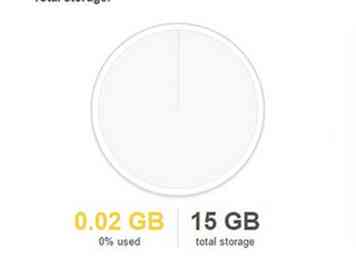 2 Déterminez à quoi sert votre courrier électronique. La plupart des comptes de messagerie gratuits offrent un espace de stockage limité. Bien que le montant gratuit soit généralement plus que suffisant pour un usage personnel moyen, les utilisateurs professionnels peuvent trouver que le stockage est insuffisant pour des volumes importants de courriers électroniques.
2 Déterminez à quoi sert votre courrier électronique. La plupart des comptes de messagerie gratuits offrent un espace de stockage limité. Bien que le montant gratuit soit généralement plus que suffisant pour un usage personnel moyen, les utilisateurs professionnels peuvent trouver que le stockage est insuffisant pour des volumes importants de courriers électroniques. - La plupart des services de messagerie gratuits peuvent être mis à niveau avec davantage de stockage pour les paiements mensuels. Le stockage supplémentaire s'appliquera à tous les services associés. Par exemple, l'achat de stockage supplémentaire pour Gmail augmentera également le stockage de votre disque dur.
-
 3 Vérifiez auprès de votre fournisseur de services. La plupart des fournisseurs de services Internet proposent plusieurs comptes de messagerie avec votre forfait Internet. Celles-ci sont souvent accessibles via la page d'accueil du fournisseur. Utiliser l'un de ces comptes peut être plus attrayant que d'en créer un, car vous payez déjà avec votre abonnement Internet.
3 Vérifiez auprès de votre fournisseur de services. La plupart des fournisseurs de services Internet proposent plusieurs comptes de messagerie avec votre forfait Internet. Celles-ci sont souvent accessibles via la page d'accueil du fournisseur. Utiliser l'un de ces comptes peut être plus attrayant que d'en créer un, car vous payez déjà avec votre abonnement Internet. - Si vous sentez que vous pouvez changer fréquemment de fournisseur de services, évitez d'utiliser leur adresse e-mail pour des raisons importantes. Vous risquez de perdre l'accès facilement si vous changez de fournisseur de services. [3]
-
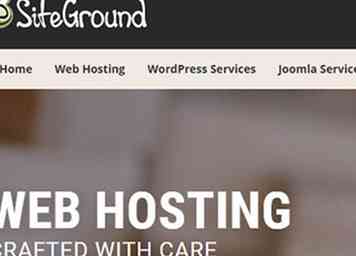 4 Créer un site web Lorsque vous vous enregistrez auprès d'un service d'hébergement Web, vous recevez souvent des comptes de messagerie contenant votre nom de domaine. Ceci est particulièrement utile pour les propriétaires de petites entreprises, car cela permet à votre courrier électronique de paraître plus professionnel, par opposition à l'envoi de courrier électronique à partir d'un service gratuit.
4 Créer un site web Lorsque vous vous enregistrez auprès d'un service d'hébergement Web, vous recevez souvent des comptes de messagerie contenant votre nom de domaine. Ceci est particulièrement utile pour les propriétaires de petites entreprises, car cela permet à votre courrier électronique de paraître plus professionnel, par opposition à l'envoi de courrier électronique à partir d'un service gratuit.
Méthode deux sur cinq:
Création d'un compte Gmail
-
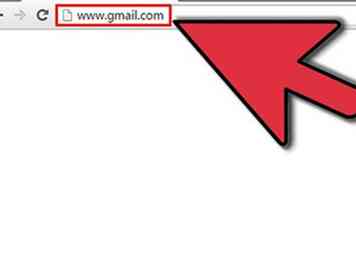 1 Visitez le site Web Gmail. Gmail est Google Mail et vous aurez besoin d'un compte Google pour y accéder. L'inscription à un compte Google est gratuite.
1 Visitez le site Web Gmail. Gmail est Google Mail et vous aurez besoin d'un compte Google pour y accéder. L'inscription à un compte Google est gratuite. -
 2 Cliquez sur le bouton "Créer un compte". Cela ouvrira la page «Créer un nouveau compte Google». Ici, vous devrez entrer vos informations personnelles.
2 Cliquez sur le bouton "Créer un compte". Cela ouvrira la page «Créer un nouveau compte Google». Ici, vous devrez entrer vos informations personnelles. - Assurez-vous d'entrer votre vrai nom et prénom si vous utilisez l'adresse e-mail pour correspondre avec des personnes que vous connaissez ou avec des entreprises. Le nom apparaîtra dans les emails que vous envoyez.
- Entrez un nom d'utilisateur dont vous vous souviendrez. Votre nom d'utilisateur est votre adresse e-mail. Assurez-vous que cela est approprié si vous allez le donner à des personnes qui pourraient s'offusquer.
- Créez un bon mot de passe. Assurez-vous qu'il est fort mais facile à retenir pour que vous ne rencontriez pas de problèmes.
-
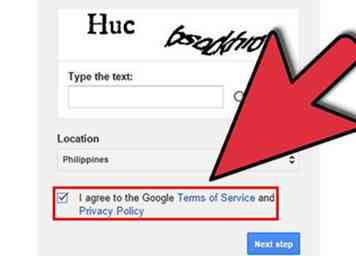 3 Entrez le Captcha et acceptez les conditions d'utilisation. Le Captcha est ce que le système utilise pour s'assurer que vous êtes une personne réelle et non un programme automatisé.
3 Entrez le Captcha et acceptez les conditions d'utilisation. Le Captcha est ce que le système utilise pour s'assurer que vous êtes une personne réelle et non un programme automatisé. -
 4 Cliquez sur Next Step pour continuer. Vous serez redirigé vers la page "Créez votre profil". Cette page est le point de départ de votre profil Google. Si vous ne voulez pas en créer, passez à l'étape suivante. Vous aurez toujours un profil, mais ce ne sera que votre nom.
4 Cliquez sur Next Step pour continuer. Vous serez redirigé vers la page "Créez votre profil". Cette page est le point de départ de votre profil Google. Si vous ne voulez pas en créer, passez à l'étape suivante. Vous aurez toujours un profil, mais ce ne sera que votre nom. -
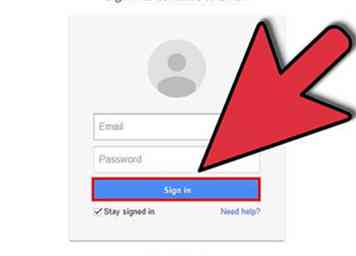 5 Connectez-vous à votre email. Visitez la page Gmail pour vous connecter avec votre nouveau nom d'utilisateur et mot de passe. Vous serez redirigé vers l'interface Gmail.
5 Connectez-vous à votre email. Visitez la page Gmail pour vous connecter avec votre nouveau nom d'utilisateur et mot de passe. Vous serez redirigé vers l'interface Gmail.
Méthode trois sur cinq:
Créer un compte de messagerie Outlook
-
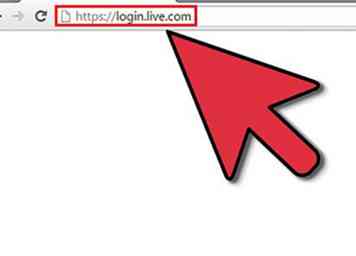 1 Visitez le site de connexion Outlook. Outlook a remplacé le courrier Hotmail et Windows Live. Pour l'utiliser, vous devrez créer un compte Microsoft. Vous pouvez utiliser votre compte Microsoft pour vous connecter à d'autres services Microsoft, tels qu'Office, SkyDrive et Xbox LIVE.
1 Visitez le site de connexion Outlook. Outlook a remplacé le courrier Hotmail et Windows Live. Pour l'utiliser, vous devrez créer un compte Microsoft. Vous pouvez utiliser votre compte Microsoft pour vous connecter à d'autres services Microsoft, tels qu'Office, SkyDrive et Xbox LIVE. -
 2 Cliquez sur le lien "Inscrivez-vous maintenant". Cela vous mènera à la page de création de compte Microsoft. Ici, vous devrez entrer vos informations personnelles.
2 Cliquez sur le lien "Inscrivez-vous maintenant". Cela vous mènera à la page de création de compte Microsoft. Ici, vous devrez entrer vos informations personnelles. - Assurez-vous d'entrer votre vrai nom et prénom si vous utilisez l'adresse e-mail pour correspondre avec des personnes que vous connaissez ou avec des entreprises. Le nom apparaîtra dans les emails que vous envoyez.
- Entrez un nom de compte Microsoft dont vous vous souviendrez. Votre nom d'utilisateur est votre adresse e-mail. Assurez-vous que cela est approprié si vous allez le donner à des personnes qui pourraient s'offusquer.
- Vous pouvez choisir de mettre fin à votre courrier électronique avec @ outlook.com, @ hotmail.com ou @ live.com. Le choix que vous faites n'affectera pas vos services de messagerie.
- Créez un bon mot de passe. Assurez-vous qu'il est fort mais facile à retenir pour que vous ne rencontriez pas de problèmes.
-
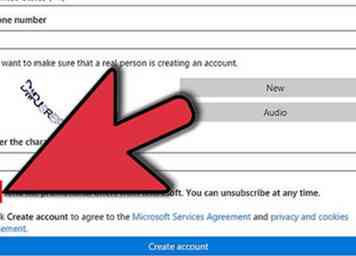 3 Entrez le Captcha et acceptez les conditions d'utilisation. Le Captcha est ce que le système utilise pour s'assurer que vous êtes une personne réelle et non un programme automatisé.
3 Entrez le Captcha et acceptez les conditions d'utilisation. Le Captcha est ce que le système utilise pour s'assurer que vous êtes une personne réelle et non un programme automatisé. -
 4 Cliquez sur «J'accepte» pour créer votre compte. En cliquant sur ce bouton, vous acceptez le contrat de service Microsoft.
4 Cliquez sur «J'accepte» pour créer votre compte. En cliquant sur ce bouton, vous acceptez le contrat de service Microsoft.
Méthode quatre sur cinq:
Création d'une adresse électronique iCloud
-
 1 Appuyez sur l'application Paramètres sur votre iDevice. Sélectionnez iCloud dans le menu et activez le commutateur Mail. Cela vous invitera à créer une adresse e-mail iCloud.
1 Appuyez sur l'application Paramètres sur votre iDevice. Sélectionnez iCloud dans le menu et activez le commutateur Mail. Cela vous invitera à créer une adresse e-mail iCloud. - Vous avez besoin d'un identifiant Apple préexistant pour créer une adresse e-mail iCloud.[4]
-
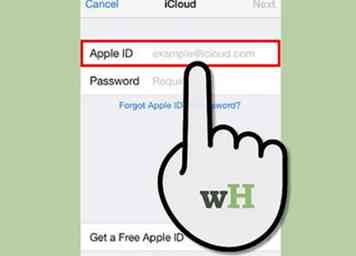 2 Entrez l'adresse email que vous souhaitez. Il se terminera par "@icloud".Si le nom que vous avez choisi est pris, vous aurez des options alternatives ou vous pourrez essayer un autre nom.
2 Entrez l'adresse email que vous souhaitez. Il se terminera par "@icloud".Si le nom que vous avez choisi est pris, vous aurez des options alternatives ou vous pourrez essayer un autre nom. -
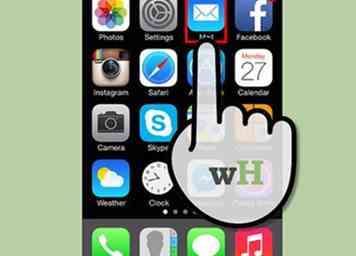 3 Accédez à votre courrier. Vous pouvez accéder à votre courrier iCloud via l'application Mail de votre iDevice ou Mac, ou via la page du navigateur Web iCloud. Vous devrez vous connecter avec votre identifiant Apple.
3 Accédez à votre courrier. Vous pouvez accéder à votre courrier iCloud via l'application Mail de votre iDevice ou Mac, ou via la page du navigateur Web iCloud. Vous devrez vous connecter avec votre identifiant Apple. - Vous pouvez créer un compte iCloud sous Mac OS X 10.7.5 ou ultérieur en cliquant sur le menu Apple, en sélectionnant Préférences Système, puis sur iCloud, puis en cochant la case Courrier.
Méthode cinq sur cinq:
Créer un compte Yahoo! Compte mail
-
 1 Visitez le Yahoo! Site web de courrier. Vous pouvez créer un nouveau compte de messagerie ou utiliser un compte Facebook ou Google existant pour créer un compte Yahoo! adresse.
1 Visitez le Yahoo! Site web de courrier. Vous pouvez créer un nouveau compte de messagerie ou utiliser un compte Facebook ou Google existant pour créer un compte Yahoo! adresse. -
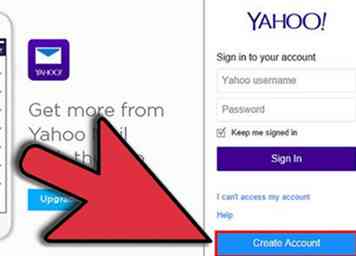 2 Cliquez sur le bouton "Créer un nouveau compte". Cela ouvrira le “Créer un nouveau Yahoo! Compte »page. Ici, vous devrez entrer vos informations personnelles.
2 Cliquez sur le bouton "Créer un nouveau compte". Cela ouvrira le “Créer un nouveau Yahoo! Compte »page. Ici, vous devrez entrer vos informations personnelles. - Assurez-vous d'entrer votre vrai nom et prénom si vous utilisez l'adresse e-mail pour correspondre avec des personnes que vous connaissez ou avec des entreprises. Le nom apparaîtra dans les emails que vous envoyez.
- Entrez dans un compte Yahoo! Identifiant dont vous vous souviendrez. Votre Yahoo! ID est votre adresse e-mail. Assurez-vous que cela est approprié si vous allez le donner à des personnes qui pourraient s'offusquer.
- Créez un bon mot de passe. Assurez-vous qu'il est fort mais facile à retenir pour que vous ne rencontriez pas de problèmes.
-
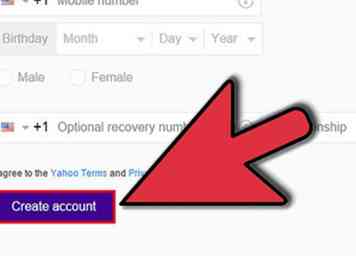 3 Cliquez sur "Créer mon compte". Cela va créer votre nouveau Yahoo! compte, et vous serez amené à Yahoo! Interface de messagerie.
3 Cliquez sur "Créer mon compte". Cela va créer votre nouveau Yahoo! compte, et vous serez amené à Yahoo! Interface de messagerie.
Facebook
Twitter
Google+
 Minotauromaquia
Minotauromaquia
 1 Peser les avantages de chaque service. Lorsque vous vous inscrivez pour une adresse e-mail, vous vous inscrivez souvent à divers autres services. Tous les principaux fournisseurs de messagerie proposent désormais des services supplémentaires auxquels les utilisateurs de messagerie peuvent accéder.[1]
1 Peser les avantages de chaque service. Lorsque vous vous inscrivez pour une adresse e-mail, vous vous inscrivez souvent à divers autres services. Tous les principaux fournisseurs de messagerie proposent désormais des services supplémentaires auxquels les utilisateurs de messagerie peuvent accéder.[1] 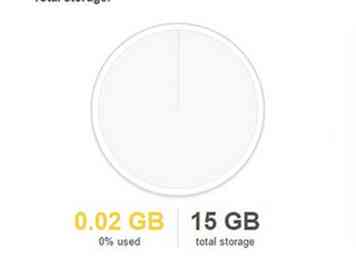 2 Déterminez à quoi sert votre courrier électronique. La plupart des comptes de messagerie gratuits offrent un espace de stockage limité. Bien que le montant gratuit soit généralement plus que suffisant pour un usage personnel moyen, les utilisateurs professionnels peuvent trouver que le stockage est insuffisant pour des volumes importants de courriers électroniques.
2 Déterminez à quoi sert votre courrier électronique. La plupart des comptes de messagerie gratuits offrent un espace de stockage limité. Bien que le montant gratuit soit généralement plus que suffisant pour un usage personnel moyen, les utilisateurs professionnels peuvent trouver que le stockage est insuffisant pour des volumes importants de courriers électroniques.  3 Vérifiez auprès de votre fournisseur de services. La plupart des fournisseurs de services Internet proposent plusieurs comptes de messagerie avec votre forfait Internet. Celles-ci sont souvent accessibles via la page d'accueil du fournisseur. Utiliser l'un de ces comptes peut être plus attrayant que d'en créer un, car vous payez déjà avec votre abonnement Internet.
3 Vérifiez auprès de votre fournisseur de services. La plupart des fournisseurs de services Internet proposent plusieurs comptes de messagerie avec votre forfait Internet. Celles-ci sont souvent accessibles via la page d'accueil du fournisseur. Utiliser l'un de ces comptes peut être plus attrayant que d'en créer un, car vous payez déjà avec votre abonnement Internet. 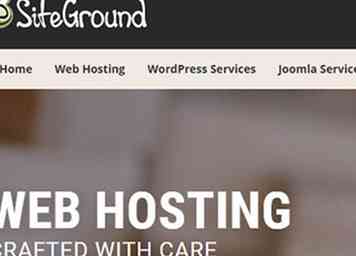 4 Créer un site web Lorsque vous vous enregistrez auprès d'un service d'hébergement Web, vous recevez souvent des comptes de messagerie contenant votre nom de domaine. Ceci est particulièrement utile pour les propriétaires de petites entreprises, car cela permet à votre courrier électronique de paraître plus professionnel, par opposition à l'envoi de courrier électronique à partir d'un service gratuit.
4 Créer un site web Lorsque vous vous enregistrez auprès d'un service d'hébergement Web, vous recevez souvent des comptes de messagerie contenant votre nom de domaine. Ceci est particulièrement utile pour les propriétaires de petites entreprises, car cela permet à votre courrier électronique de paraître plus professionnel, par opposition à l'envoi de courrier électronique à partir d'un service gratuit. 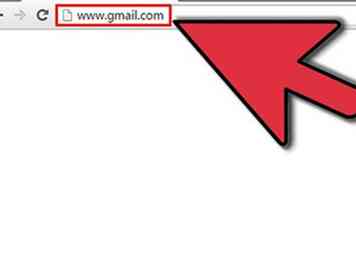 1 Visitez le site Web Gmail. Gmail est Google Mail et vous aurez besoin d'un compte Google pour y accéder. L'inscription à un compte Google est gratuite.
1 Visitez le site Web Gmail. Gmail est Google Mail et vous aurez besoin d'un compte Google pour y accéder. L'inscription à un compte Google est gratuite.  2 Cliquez sur le bouton "Créer un compte". Cela ouvrira la page «Créer un nouveau compte Google». Ici, vous devrez entrer vos informations personnelles.
2 Cliquez sur le bouton "Créer un compte". Cela ouvrira la page «Créer un nouveau compte Google». Ici, vous devrez entrer vos informations personnelles. 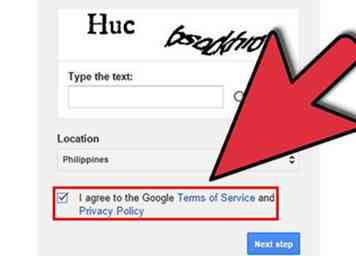 3 Entrez le Captcha et acceptez les conditions d'utilisation. Le Captcha est ce que le système utilise pour s'assurer que vous êtes une personne réelle et non un programme automatisé.
3 Entrez le Captcha et acceptez les conditions d'utilisation. Le Captcha est ce que le système utilise pour s'assurer que vous êtes une personne réelle et non un programme automatisé.  4 Cliquez sur Next Step pour continuer. Vous serez redirigé vers la page "Créez votre profil". Cette page est le point de départ de votre profil Google. Si vous ne voulez pas en créer, passez à l'étape suivante. Vous aurez toujours un profil, mais ce ne sera que votre nom.
4 Cliquez sur Next Step pour continuer. Vous serez redirigé vers la page "Créez votre profil". Cette page est le point de départ de votre profil Google. Si vous ne voulez pas en créer, passez à l'étape suivante. Vous aurez toujours un profil, mais ce ne sera que votre nom. 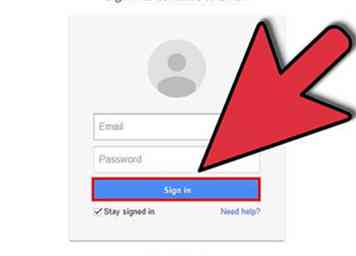 5 Connectez-vous à votre email. Visitez la page Gmail pour vous connecter avec votre nouveau nom d'utilisateur et mot de passe. Vous serez redirigé vers l'interface Gmail.
5 Connectez-vous à votre email. Visitez la page Gmail pour vous connecter avec votre nouveau nom d'utilisateur et mot de passe. Vous serez redirigé vers l'interface Gmail. 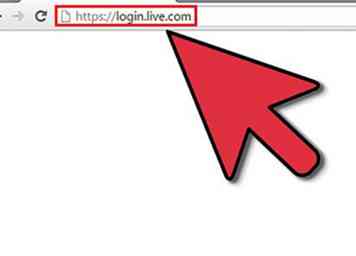 1 Visitez le site de connexion Outlook. Outlook a remplacé le courrier Hotmail et Windows Live. Pour l'utiliser, vous devrez créer un compte Microsoft. Vous pouvez utiliser votre compte Microsoft pour vous connecter à d'autres services Microsoft, tels qu'Office, SkyDrive et Xbox LIVE.
1 Visitez le site de connexion Outlook. Outlook a remplacé le courrier Hotmail et Windows Live. Pour l'utiliser, vous devrez créer un compte Microsoft. Vous pouvez utiliser votre compte Microsoft pour vous connecter à d'autres services Microsoft, tels qu'Office, SkyDrive et Xbox LIVE.  2 Cliquez sur le lien "Inscrivez-vous maintenant". Cela vous mènera à la page de création de compte Microsoft. Ici, vous devrez entrer vos informations personnelles.
2 Cliquez sur le lien "Inscrivez-vous maintenant". Cela vous mènera à la page de création de compte Microsoft. Ici, vous devrez entrer vos informations personnelles. 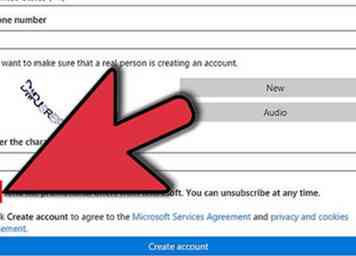 3 Entrez le Captcha et acceptez les conditions d'utilisation. Le Captcha est ce que le système utilise pour s'assurer que vous êtes une personne réelle et non un programme automatisé.
3 Entrez le Captcha et acceptez les conditions d'utilisation. Le Captcha est ce que le système utilise pour s'assurer que vous êtes une personne réelle et non un programme automatisé.  4 Cliquez sur «J'accepte» pour créer votre compte. En cliquant sur ce bouton, vous acceptez le contrat de service Microsoft.
4 Cliquez sur «J'accepte» pour créer votre compte. En cliquant sur ce bouton, vous acceptez le contrat de service Microsoft.  1 Appuyez sur l'application Paramètres sur votre iDevice. Sélectionnez iCloud dans le menu et activez le commutateur Mail. Cela vous invitera à créer une adresse e-mail iCloud.
1 Appuyez sur l'application Paramètres sur votre iDevice. Sélectionnez iCloud dans le menu et activez le commutateur Mail. Cela vous invitera à créer une adresse e-mail iCloud. 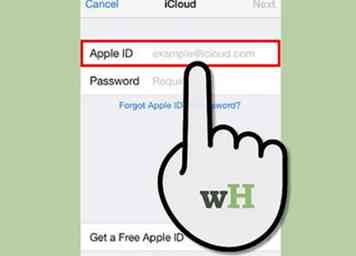 2 Entrez l'adresse email que vous souhaitez. Il se terminera par "@icloud".Si le nom que vous avez choisi est pris, vous aurez des options alternatives ou vous pourrez essayer un autre nom.
2 Entrez l'adresse email que vous souhaitez. Il se terminera par "@icloud".Si le nom que vous avez choisi est pris, vous aurez des options alternatives ou vous pourrez essayer un autre nom. 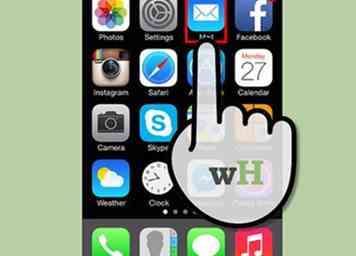 3 Accédez à votre courrier. Vous pouvez accéder à votre courrier iCloud via l'application Mail de votre iDevice ou Mac, ou via la page du navigateur Web iCloud. Vous devrez vous connecter avec votre identifiant Apple.
3 Accédez à votre courrier. Vous pouvez accéder à votre courrier iCloud via l'application Mail de votre iDevice ou Mac, ou via la page du navigateur Web iCloud. Vous devrez vous connecter avec votre identifiant Apple.  1 Visitez le Yahoo! Site web de courrier. Vous pouvez créer un nouveau compte de messagerie ou utiliser un compte Facebook ou Google existant pour créer un compte Yahoo! adresse.
1 Visitez le Yahoo! Site web de courrier. Vous pouvez créer un nouveau compte de messagerie ou utiliser un compte Facebook ou Google existant pour créer un compte Yahoo! adresse. 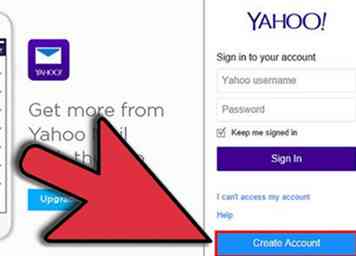 2 Cliquez sur le bouton "Créer un nouveau compte". Cela ouvrira le “Créer un nouveau Yahoo! Compte »page. Ici, vous devrez entrer vos informations personnelles.
2 Cliquez sur le bouton "Créer un nouveau compte". Cela ouvrira le “Créer un nouveau Yahoo! Compte »page. Ici, vous devrez entrer vos informations personnelles. 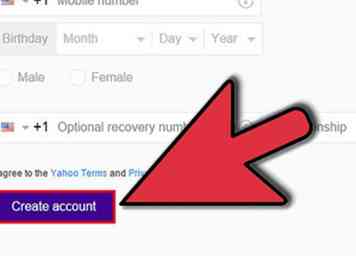 3 Cliquez sur "Créer mon compte". Cela va créer votre nouveau Yahoo! compte, et vous serez amené à Yahoo! Interface de messagerie.
3 Cliquez sur "Créer mon compte". Cela va créer votre nouveau Yahoo! compte, et vous serez amené à Yahoo! Interface de messagerie.